Quante volte hai pubblicato o condiviso un'immagine drammatica solo per far sì che qualcuno ti chiedesse:"L'hai Photoshop?" Prima di tutto, chiariamo una cosa:Photoshop non è un verbo! L'hall of fame di Photoshop Vincent Versace la mette così:
Photoshop ha preso molto calore ultimamente con tutte le immagini tabloid ritoccate di modelli, che con l'aiuto di alcune manipolazioni intelligenti, sembrano incredibilmente perfetti. Ma Photoshop non è da biasimare per queste immagini esagerate. Sì, è lo strumento utilizzato per crearli, ma non è il colpevole.
Solo perché un fotografo esegue la post-elaborazione delle immagini con software come Photoshop non significa che l'immagine non mostri ciò che il fotografo ha effettivamente visto o sentito quando ha rilasciato l'otturatore. Ci sono molti prodotti software di elaborazione delle immagini disponibili oggi per la post-elaborazione delle immagini, ma questi sono considerati mezzi per ritoccare le immagini. In questo articolo faremo riferimento a Photoshop, ma potrebbe essere incluso anche qualsiasi software utilizzato per la post-elaborazione.

Immagine composita di fuochi d'artificio. Diverse immagini sono state sovrapposte in Photoshop e la modifica della modalità di fusione dei livelli da Normale a Più chiara consente alle immagini di fondersi in quella che sembra essere un'unica immagine.
Scaricalo direttamente nella fotocamera!
Hai mai sentito o addirittura detto:"Oh, lo sistemerò più tardi in Photoshop."? Anche se a volte è necessario post-elaborare un'immagine, non vorrai mai fare affidamento su Photoshop come soluzione per ogni immagine che scatti. È comunque una buona pratica farlo correttamente nella fotocamera il più possibile. Tuttavia, quasi tutte le immagini possono beneficiare di alcune regolazioni.
Photoshop è una necessità?
Forse no, ma molti fotografi dicono:"Non uso Photoshop. Preferisco le mie immagini direttamente dalla fotocamera". Ma indovinate un po? Se sei uno di questi fotografi, potresti non renderti conto che se scatti in JPG direttamente dalla tua fotocamera, le tue immagini vengono elaborate dalla tua fotocamera. La tua fotocamera renderà più nitido, aggiungerà saturazione e contrasto e rimuoverà il rumore. Un JPG ripreso direttamente dalla fotocamera è anche un file compresso, il che significa che le informazioni digitali sull'immagine vengono perse e non possono essere recuperate.
Se scatti in modalità RAW, la post-elaborazione è quasi sempre un must. Nessuna delle regolazioni della fotocamera sopra menzionate viene applicata all'immagine, ad eccezione del bilanciamento del bianco (che può essere regolato anche in post-elaborazione). Se chiedi a quasi tutti i fotografi professionisti se post-elaborano o meno le loro immagini, scoprirai che quasi il 100 percento di loro utilizza Photoshop per varie quantità di elaborazione.

Originale

Immagine finale, dopo aver ritagliato e aggiunto contrasto e nitidezza.


La conversione in bianco e nero può essere eseguita anche utilizzando Photoshop. Cattura la tua immagine originale a colori, che fornirà più dati dell'immagine da utilizzare durante il processo di conversione.
Photoshop sta barando?
Usare Photoshop è barare o è solo un metodo per rifinire un'immagine? È molto vero che Photoshop può essere utilizzato per manipolare le immagini in modo negativo o falso.
Condividere le immagini direttamente dalla fotocamera è ottimo per i fotografi che si occupano principalmente di scattare foto di familiari e amici, ma è l'unico metodo accettabile per tutti i fotografi? No, molti fotografi esperti di fotocamere vogliono perfezionare le loro immagini per creare opere d'arte e Photoshop è lo strumento per farlo accadere. Esiste davvero una cosa come un'immagine perfetta SOOC? È sicuro dire che quasi tutte le immagini possono utilizzare una sorta di miglioramento e programmi come Photoshop sono un ottimo strumento per perfezionare le tue foto.
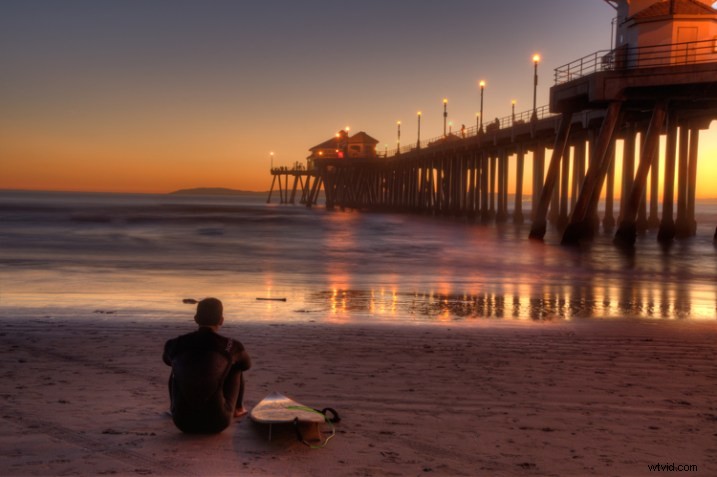
Originale
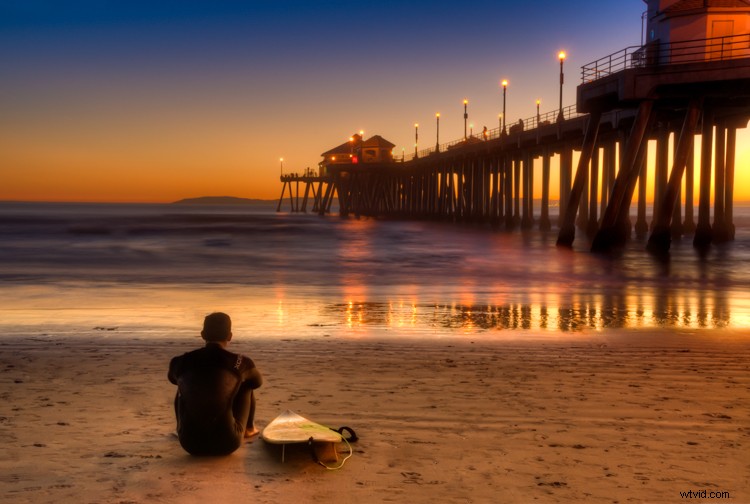
Immagine finale, correzione del colore per far risaltare maggiormente le tonalità di colore della scena reale. Sono state rimosse le tracce di pneumatici nella sabbia, così come la fastidiosa macchia scura vicino alla testa del surfista.
Photoshop non è magico!
Una volta ho sentito la storia di una persona che si è fermata in una tipografia con la foto di un allevatore che lavora dietro la sua mucca. Dopo aver mostrato la foto al proprietario, ha spiegato che era l'unica foto che aveva di suo nonno. Poi ha chiesto:"Potresti Photoshop questa immagine e rimuovere la mucca così posso vedere che aspetto aveva mio nonno?". Questa storia è un divertente esempio di come Photoshop possa essere frainteso e di come i suoi poteri sembrino essere magici.
Perché usare Photoshop?
Quando scatti in modalità RAW, la tua fotocamera salva solo le informazioni dell'immagine, non vengono effettuate regolazioni nella fotocamera. Allora perché non scattare in RAW e usare Photoshop per prendere il controllo dell'elaborazione della tua immagine? Alcuni ottimi usi di Photoshop includono, ma non sono limitati a:
- Ritaglio
- Bilanciamento del colore
- Regolazioni del contrasto
- Conversione in bianco e nero
- Rimuovere gli oggetti che distraggono da un'immagine altrimenti eccezionale
- Schivare e bruciare
- Comporre
- Filigrana
Photoshop è la nuova camera oscura
Il ritocco delle immagini non è una novità per la fotografia. Agli albori della fotografia tutti gli adeguamenti alle foto dovevano essere eseguiti in camera oscura, tramite l'elaborazione della pellicola e le esposizioni delle stampe.
Il famoso fotografo Ansel Adams era un maestro della camera oscura. Se hai mai visto una stampa diretta di una delle sue immagini (nessuna regolazione della camera oscura apportata) potresti essere sorpreso di realizzare il livello di manipolazione applicato da Adams per creare l'immagine finale come l'aveva pre-visualizzata. Molti dei processi disponibili in Photoshop hanno origine da processi eseguiti nelle prime camere oscure.

Immagine originale

L'immagine finale mostrata qui è ritagliata, con gli angoli dell'immagine oscurati (in vero stile Ansel Adams) per impedire allo spettatore di allontanarsi dall'immagine.
Non aver paura di Photoshop
Allora perché alcuni fotografi hanno una tale paura o antipatia per Photoshop?
- Costa troppo – È vero, per anni il costo di Photoshop potrebbe essere stato un deterrente importante per alcuni fotografi. Tuttavia, ora con Photoshop Creative Cloud ($ 9,99 al mese), il costo non è più il problema di una volta.
- Photoshop è troppo difficile da imparare – C'è molto da imparare con Photoshop, ma ci sono molte fonti online (come qui su dPS) per aiutarti a usarlo e padroneggiarlo. Sfida te stesso!
- E se rovino la mia foto? Se scatti in modalità RAW avrai sempre il tuo file RAW a cui tornare. Eventuali modifiche apportate ai file RAW vengono solo allegate, non applicate.
Cancellare l'uso di Photoshop per uno qualsiasi di questi motivi potrebbe limitare il tuo potenziale come fotografo.
Conclusione
Photoshop è per tutti? Probabilmente no, ma Photoshop è dannoso per l'arte della fotografia? Sicuramente no! Photoshop può essere utilizzato per falsificare le immagini? Sì, e questo articolo non è in alcun modo la risposta completa ai suoi usi di base. Photoshop è una brutta parola? Photoshop è una forma di inganno digitale o è uno strumento che aiuta i fotografi a creare immagini migliori?
Cosa ne pensi? Commenta qui sotto. (Per favore, sii rispettoso delle opinioni degli altri e mantienilo amichevole!)
